Registrieren von [Drucker]-Ausgabesymbolen
Durch Registrieren eines [Drucker]-Ausgabesymbols im Desktop Browser-Bildschirm ist das Drucken von Dokumenten aus Desktop ganz einfach.
Wenn Desktop Browser erstmals gestartet wird und ein Canon-Druckertreiber mit automatischer Registrierung auf dem Computer installiert ist, wird der entsprechende Canon-Drucker automatisch als [Drucker]-Ausgabesymbol registriert.
Wenn kein [Drucker]-Ausgabesymbol für den gewünschten Drucker vorhanden ist, müssen Sie mit folgenden Schritten ein [Drucker]-Ausgabesymbol registrieren.
Der Ablauf des Druckverfahrens ändert sich abhängig von den Einstellungen des [Drucker]-Ausgabesymbols. Konfigurieren Sie daher die Einstellungen im Hinblick auf den Verwendungszweck.
|
HINWEIS
|
|
Installieren Sie den Druckertreiber für den Drucker vor, der für das [Drucker]-Ausgabesymbol verwendet werden soll.
Die Einstellungen und Anzeigeeinstellungen der [Drucker]-Ausgabesymbole können bei Bedarf geändert werden.
Sie können mehrere [Drucker]-Ausgabesymbole registrieren.
Wenn Sie den Namen des im [Drucker]-Ausgabesymbol registrierten Druckers im Druckereigenschaften-Bildschirm von Windows ändern, können Sie keine Dokumente über das [Drucker]-Ausgabesymbol drucken. Wenn Sie den Druckernamen ändern, wählen Sie den Drucker erneut in den Einstellungen des [Drucker]-Ausgabesymbols aus.
[Datei]-Menü > [Extras] > [Ausgabeleiste-Einstellungen] > (Name des Druckers, dessen Einstellungen geändert werden sollen) > [Ändern]
|
Sie können in der Ausgabeleiste ein [Drucker]-Ausgabesymbol per Drag & Drop registrieren. In diesem Fall können Sie jedoch die erweiterten Einstellungen nicht während der Registrierung konfigurieren. Informationen zum Festlegen erweiterter Einstellungen finden Sie hier:
|
HINWEIS
|
|
Wenn Sie ein [Drucker]-Ausgabesymbol per Drag & Drop registrieren, werden folgende Einstellungen dafür eingerichtet.
[Druckeinstellungen der Vorlage beim Drucken verwenden] wird ausgewählt.
Als verwendete Vorlage ist [Gleiche wie Original] festgelegt.
Abhängig vom Druckertyp (z. B. Netzwerkdrucker) können Sie das Druckerausgabesymbol möglicherweise nicht per Drag & Drop registrieren. In diesem Fall registrieren Sie das [Drucker]-Ausgabesymbol über die erweiterten Einstellungen. Weitere Informationen zum Konfigurieren der erweiterten Einstellungen finden Sie hier:
|
1.
Zeigen Sie den Bildschirm [Geräte und Drucker] von Windows an.
|
HINWEIS
|
|
Informationen zum Anzeigen des Bildschirms [Geräte und Drucker] finden Sie hier:
|
2.
Ziehen Sie das Symbol des gewünschten Druckers auf die Ausgabeleiste des Desktop Browser-Bildschirms.
Das Druckerausgabesymbol wird registriert.
|
HINWEIS
|
|
[Drucker]-Ausgabesymbole können auch im Menüband oder in der Symbolleiste angezeigt werden. Informationen zum Anzeigen der Ausgabesymbole finden Sie hier:
|
1.
Wählen Sie im Menü [Datei] > [Extras] > [Ausgabeleisten-Schaltfläche erstellen] > [Drucker].
Oder klicken Sie mit der rechten Maustaste auf die Ausgabeleiste, und wählen Sie [Erstellen] > [Drucker].
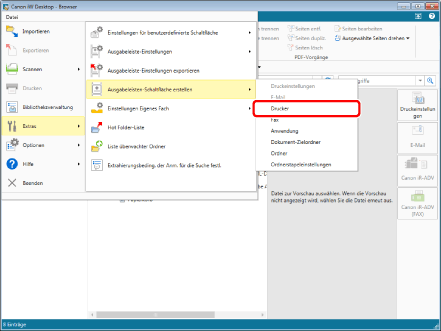
Das Dialogfeld [Druckereinstellungen] wird angezeigt.
2.
Konfigurieren Sie die erweiterten Druckereinstellungen.
Weitere Informationen zu den erweiterten Einstellungen für das [Drucker]-Ausgabesymbol finden Sie hier:
3.
Klicken Sie auf [OK].
[Drucker]-Ausgabesymbol wird am Ende der Ausgabeleiste hinzugefügt.
|
HINWEIS
|
|
[Drucker]-Ausgabesymbole können auch im Menüband oder in der Symbolleiste angezeigt werden. Informationen zum Anzeigen der Ausgabesymbole finden Sie hier:
|